- Ana Sayfa
- /
- Makale

 Bu makalede
Bu makaledeIş akışınızı kesintiye uğratmadan veya uygulamalar arasında geçiş yapmadan Microsoft Teams'den Webex çağrılarını sorunsuz bir şekilde yapın.
Genel Bakış
Microsoft Teams için Webex Calling ile, Microsoft Teams kullanıcıları kurumsal düzeyde Webex Calling deneyimine doğrudan Microsoft Teams uygulamasından erişebilir. Microsoft Teams arabiriminden tek bir tıklama ile, eksiksiz bir Webex Calling özellikleri paketine erişebilirsiniz. Özellikler arasında dizin arama, PSTN arama, hızlı arama, sesli posta, çağrı geçmişi ve yapay zeka destekli arka plan gürültüsü giderme bulunur.
Bu entegre uygulama; Cisco Unified Communications Manager (UCM) çağrı kontrol çözümü, bulut dağıtımı için Webex Calling veya Ayrılmış Örnek hizmeti ile çalışır.

Ön Koşul
Masaüstü ve Mobil’de Webex Uygulamasını yüklediğinizden ve oturum açtığınızdan emin olun.
Giriş yap
Webex Calling'i kullanmaya başlamak için kullanıcı adınızı ve parolanızı kullanarak Microsoft Teams'de ve Webex Calling hesabında oturum açmanız gerekir.
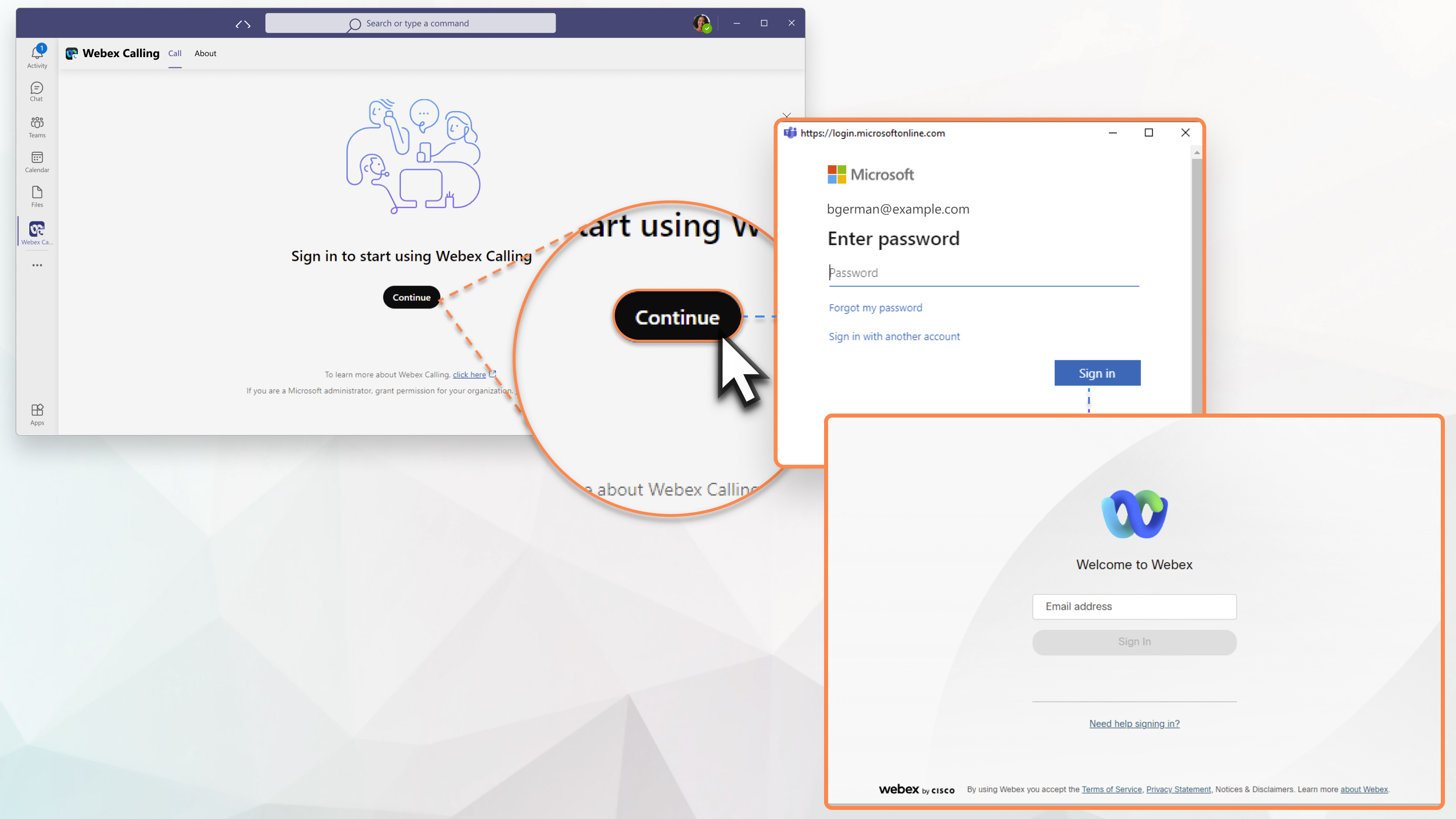
Oturum açtıktan sonra, tüm Webex Calling özelliklerini Microsoft Teams’in sol navigasyonunda Webex Calling seçeneği ![]() altında bulabilirsiniz.
altında bulabilirsiniz.
Çağrı yapın
Arama Tuşları kullanarak veya Windows, Mac veya web tarayıcısı için Microsoft Teams kullanarak sohbet veya kanal konuşmalarından Webex aramaları yapın.
Tuş takımından
| 1 | Webex Calling |
| 2 | Kişiyi seçin ve bağlanmak için |
Sohbetten
| 1 | Doğrudan sohbette, mesaj penceresinin altında Webex Calling |
| 2 | Kişi kartından, açılır listeden numarayı seçin. |
| 3 | tıklayın Uygulama yeni bir pencerede açılır.
|
Kanaldan
Kanaldaki başka bir üyeyi doğrudan alan oluşturmadan aramak için Webex Calling kullanın.
| 1 | Bir kanalda, mesaj penceresinde Webex Calling |
| 2 | Üyenin adını kutucuğa yazmaya başlayın. Seçin veya arayın alanını seçin, ardından adlarını seçin. (Opsiyonel) giden çağrı seçeneklerini değiştirmek için adlarının altındaki açılır menüyü tıklayın. |
| 3 | tıklayın |
Hızlı aramayı yönet
Hızlı arama olarak Outlook veya Azure Active Directory içine veya dışına 20 adede kadar kişi ekleyin. Uygulama, hızlı aramalarınızı Microsoft 365 profilinize kaydeder, böylece en sık görüştüğünüz kişileri hızlı ve kolay bir şekilde arayabilirsiniz.
| 1 | Webex Calling | ||
| 2 | Bir dizin kişisinin veya özel bir kişinin adını yazın.
| ||
| 3 | Ekle'ye tıklayın. Ayrıca hızlı arama kişisini düzenleyebilir, yeniden düzenleyebilir ve silebilirsiniz. |
Son aramaları görüntüle
Son 7 gün içinde yaptığınız, aldığınız ve cevaplamadığınız en fazla 20 aramayı görün. son aramalar . Hatta sizi aradıkları numaradan geri arayabilirsiniz. Bilinmeyen numaralar için kişi adı, telefon numarası ve çağrı türü görüntülenmez.
BroadWorks yöneticileri, bu özelliğin doğru şekilde çalıştığından emin olmak için birleştirilmiş çağrı geçmişi etkinleştirmelidir. Bkz. Cisco BroadWorks Yapılandırma Kılavuzu için Webex daha fazla ayrıntı için.
| 1 | Webex Calling | ||||
| 2 | Bir çağrının üzerine gelin ve bağlanmak için
|
sesli mesajları dinle
Son 7 gün içinde alınan 20 adede kadar sesli mesajı görüntüleyin. Okunmamış sesli postaların yanında mavi bir rozet belirir.
Webex Calling yöneticisi, kullanıcılar için sesli postayı etkinleştirmelidir. Daha fazla bilgi için bkz.: Webex Calling kullanıcısı için sesli posta ayarlarını yapılandırın ve yönetin . |
| 1 | Webex Calling | ||
| 2 | Sesli postayı seçin ve Oynat düğmesine tıklayın. öğesini seçerek sesli mesajlara hızlı bir şekilde yanıt verebilirsiniz.
|
iş telefonu numaranızı bulun ve arama ayarlarına erişin
Webex Calling![]() öğesine tıkladığınızda sol üst köşede iş numaranızı gösteren Numaram bulabilirsiniz.
öğesine tıkladığınızda sol üst köşede iş numaranızı gösteren Numaram bulabilirsiniz.
Webex Uygulaması ile doğrudan etkileşim kurmak zorunda kalmadan Webex Uygulaması çağrı ayarlarına Microsoft Teams'de Webex Calling entegrasyonundan doğrudan erişin ve güncelleyin.
| 1 | Webex Calling |
| 2 | Ayarlarınızı güncelleyin ve tıklayın Kaydet . |
Tüm telefon çağrılarınızı tek bir yerden yönetin
Tek bir pencerede birden çok hattı veya paylaşılan hattı yönetin. Çoklu çağrı penceresini kullanarak çağrı yapabilir ve yanıtlayabilir, hat durumunuzu hızlıca görüntüleyebilir ve sessize alma, bekletme, paylaşma, konferans, bekletme, katılma, aktarma ve kaydetme gibi bazı ortak Çağrı özelliklerine kolayca erişebilirsiniz.
Başlamadan önce
Yöneticinin erişebilmeniz için çoklu çağrı özelliğini etkinleştirmiş olması gerekir.
- Bu özellik şu anda yalnızca Windows'ta kullanılabilir.
| 1 | Webex Calling |
| 2 | Çoklu Çağrı altında, Çoklu Çağrı Penceresini Aç onay kutusunu işaretleyin. |
| 3 | Kaydet seçeneğine tıklayın.  Çoklu çağrı penceresinin çeşitli özellikleri hakkında daha fazla bilgi için bkz. Tüm telefon çağrılarınızı tek bir yerden yönetme. |
Telefon çağrılarınızı yönlendirme
Uzakta olacaksanız ancak önemli bir çağrıyı kaçırmak istemiyorsanız çağrılarınızı başka bir telefon numarasına yönlendirebilirsiniz. Veya kesintiye uğramak istemiyorsanız, bunun yerine tüm aramalarınızı sesli mesaja gönderebilirsiniz.
| 1 | Webex Calling | ||
| 2 | Çağrı Yönlendirme altında, çağrıları yönlendirmek üzere bir numara eklemek için Çağrı yönlendirmeyi etkinleştirdikten sonra, çağrı yönlendirme durumu açılış sayfasında Çağrı ayarları seçeneğinin yanında görünür.
|
Çift yönlü iletişim durumu senkronizasyonu
Başlamadan önce yöneticinizin bu özelliği sizin için etkinleştirmiş olması gerekir.
Webex Calling entegrasyonunu kullanan bir Microsoft Teams kullanıcısı olarak, kişilerinizin şu anda bir Webex çağrısı, Toplantısı veya Rahatsız etmeyin modunda olup olmadığını görebilirsiniz. Bu özellik, Microsoft Teams ile Webex arasındaki iletişim durumunu iki yönlü olarak eşitler.
Bir Webex çağrısı yaptığınızda veya aldığınızda, Microsoft Teams durumunuz Bir çağrıda olarak değişir. Webex Uygulamasında veya herhangi bir Webex cihazında Rahatsız etmeyin özelliğini etkinleştirdiğinizde, durum otomatik olarak Microsoft Teams ile senkronize edilir. Benzer şekilde, Bir toplantıda ve Sunum durumları uygulamalar arasında senkronize edilir.
Webex Uygulaması veya Webex cihazında Rahatsız etmeyin özelliği etkinleştirildiğinde, Webex Uygulaması, Webex cihazı veya Microsoft Teams'de gelen çağrılar ve mesajlar hakkında herhangi bir bildirim almazsınız. |
Aşağıdaki tabloda, Webex ve Microsoft Teams arasındaki çift yönlü durum eşitleme gösterimi gösterilmektedir.
Webex durumu | Microsoft Teams durumu |
|---|---|
Giriş yap
Webex Calling uygulamasını kullanmaya başlamak için Microsoft ve Webex hesaplarınızda oturum açmanız gerekir.
| 1 | Microsoft Teams'de alttaki Daha Fazla |
| 2 | Microsoft ve Webex kullanıcı adınız ve parolanızla oturum açın. |
Çağrı yapın
Webex Calling uygulamasının tuş takımını kullanarak doğrudan Microsoft Teams mobil uygulamasından veya bire bir sohbet ve grup sohbetinde mesajlaşma uzantısı olarak Webex Calling uygulamasını kullanabilirsiniz.
Tuş takımından
Webex Calling uygulamasının tuş takımını kullanarak çağrı yapmak için:
| 1 | Microsoft Teams’de alttaki Daha Fazla |
| 2 | Bir telefon numarası girin ve aramak için |
Sohbetten
Webex Calling uygulamasını mesajlaşma uzantısı olarak kullanarak sohbetten çağrı yapmak için:
| 1 | Microsoft Teams'de Sohbet'e gidin ve bir sohbet seçin. |
| 2 | Alttaki  |
| 3 | Aşağıdaki işlemlerden birini gerçekleştirin:
|
İlgili videolar
Yaklaşan Deneyim - Microsoft Teams ile Webex Calling entegrasyonu
 öğesine tıklayın veya çağrıları sesli postaya yönlendirmek için
öğesine tıklayın veya çağrıları sesli postaya yönlendirmek için  simgesine dokunun ve
simgesine dokunun ve 
